Thứ tư, 10/01/2024 - 07:00
Khi thiết kế với Premiere, người dùng cần thực hiện cắt ghép video bằng adobe Premiere một cách thành thạo. Tuy vậy, đối với người mới bắt đầu làm quen với phần mềm này, việc cắt ghép video và chỉnh frame size trong video là điều khá khó thực hiện. Vậy hãy cùng I Thủ Thuật tìm hiểu chi tiết các cách cắt ghép và chỉnh frame size trong Premiere ngay sau đây nhé!
 Mục lục
Mục lục

Để có thể cắt ghép video bằng Adobe Premiere, bạn cần thực hiện theo tuần tự các bước. Dưới đây sẽ là 7 bước giúp bạn có thể cắt video bằng Adobe Photoshop nhanh chóng.
Bước 1: Bắt đầu bằng cách khởi chạy Adobe Premiere trên máy tính và tạo dự án mới.
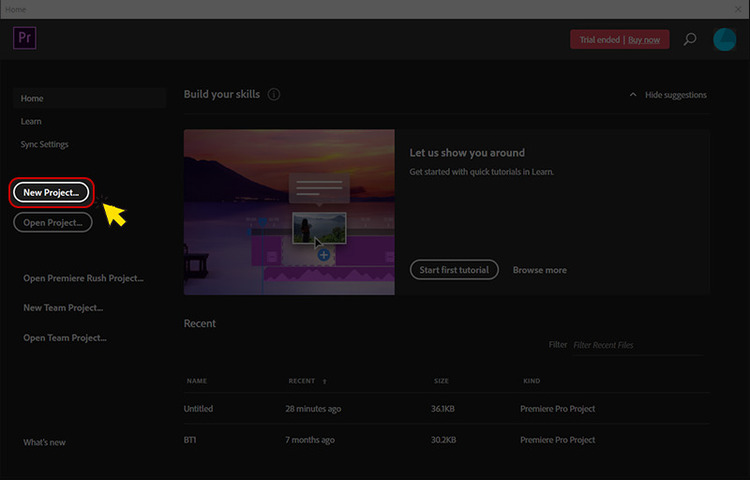
Bước 2: Tạo một chuỗi làm việc (sequence), nơi bạn sẽ thực hiện chỉnh sửa video. Đơn giản bằng cách chọn File, sau đó chọn New và nhấp vào Sequence. Hoặc sử dụng tổ hợp phím Ctrl + N để thực hiện nhanh chóng.
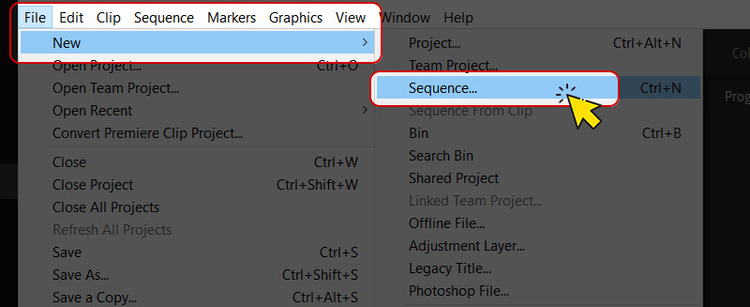
Bước 3: Trong cửa sổ New Sequence, chọn Digital SLR ở tab Sequence Presets, sau đó chọn 1080p và DSLR 1080p30. Đặt tên cho chuỗi làm việc và nhấp OK để hoàn tất.
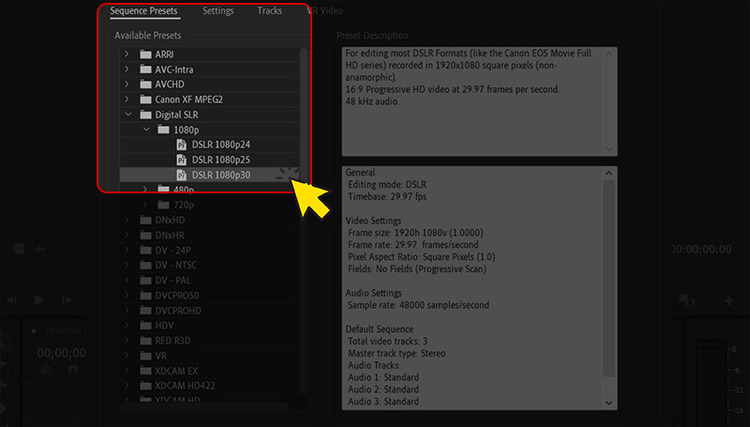
Có một số lưu ý cho bạn ở bước này: Đối với video thường, chúng thường được quay ở độ phân giải Full HD (1080p) với tốc độ khung hình là 30 fps. Vì vậy, DSLR 1080p30 là sự lựa chọn phù hợp để bảo đảm chất lượng khi cắt ghép video bằng Adobe Premiere. Tuy nhiên, bạn có thể điều chỉnh cài đặt theo nhu cầu cụ thể.
Bước 4: Thêm các tệp video, hình ảnh và âm thanh vào Dự án bằng cách kéo và thả chúng vào khu vực "Import media to start".
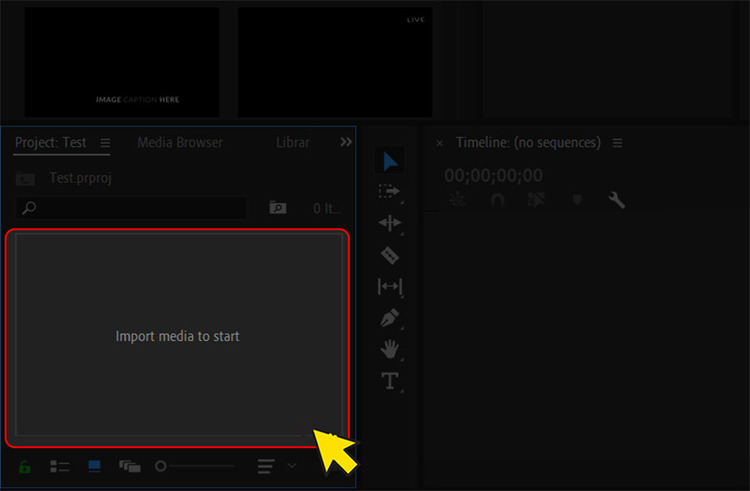
Bước 5: Kéo và thả các tệp từ Dự án sang Sequence (khu vực làm việc).
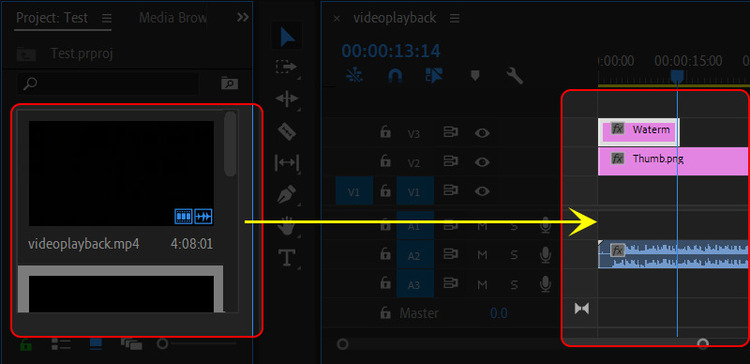
Bước 6: Để cắt video, sử dụng Razor Tool (biểu tượng hình dao) ở phía bên trái hoặc nhấn phím C.
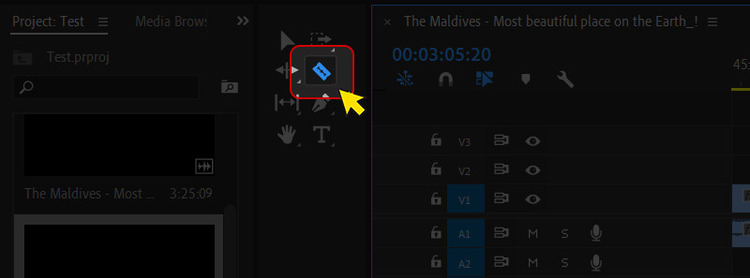
Bước 7: Đặt Razor Tool tại thời điểm cần cắt trên video và nhấp chuột trái để thực hiện cắt video. Sau khi cắt, nhấn phím V để chuyển lại con trỏ chuột.
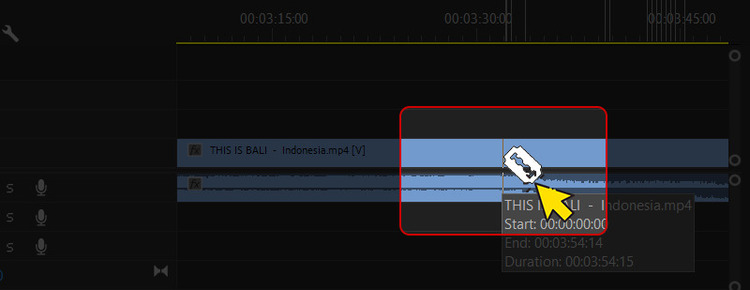
Đề cập tới việc cắt ghép video bằng Adobe Premiere, chúng ta không thể bỏ qua kỹ năng ghép video trên phần mềm đồ họa này. Sau đây là 6 bước giúp bạn có thể ghép video nhanh chóng và dễ dàng trên Adobe Premiere.
Bước 1: Mở Adobe Premiere trên máy tính và tạo dự án mới.
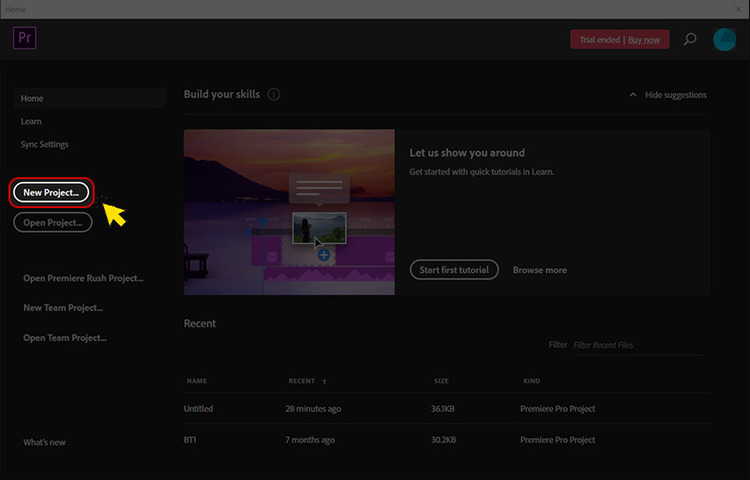
Bước 2: Tạo Sequence (nơi thực hiện chỉnh sửa video) bằng cách chọn File, sau đó chọn New và nhấn Sequence. Hoặc bạn có thể sử dụng tổ hợp phím Ctrl + N để tạo nhanh.
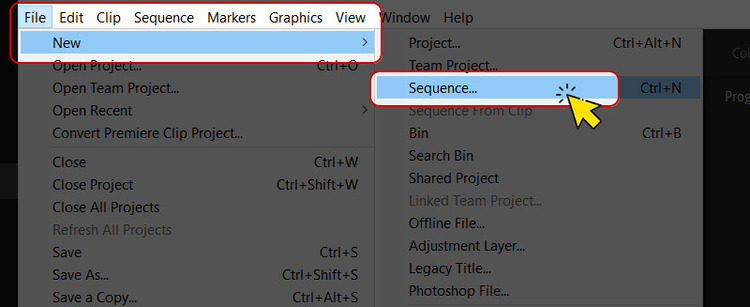
Bước 3: Trong cửa sổ Sequence, chọn Digital SLR ở tab Sequence Presets, sau đó chọn 1080p và DSLR 1080p30. Nhấn OK để hoàn tất. Bạn có thể điều chỉnh Sequence theo nhu cầu và mục đích sử dụng cụ thể để cắt ghép video bằng Adobe Premiere.
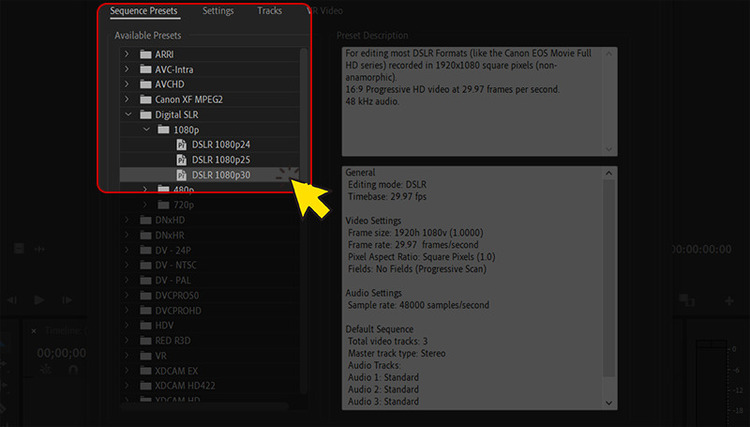
Bước 4: Thêm video, hình ảnh và âm thanh vào Dự án (cửa sổ dự án) bằng cách nhấp đúp chuột trái vào khu vực "Import media to start" và chọn các tệp bạn muốn sử dụng.
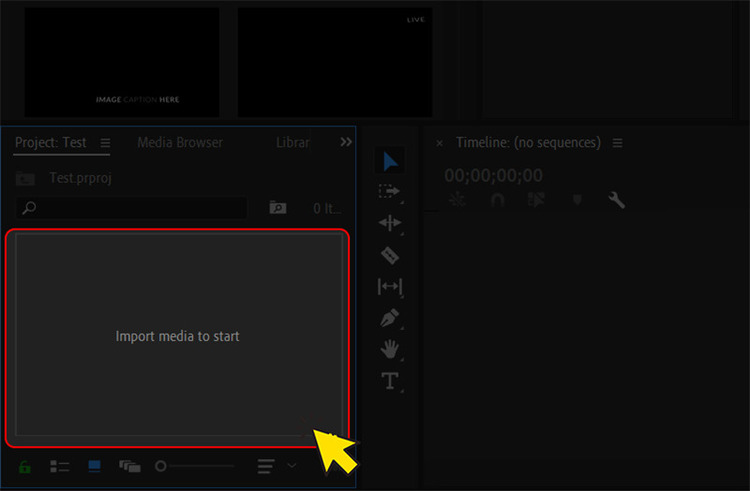
Bước 5: Kéo thả các tệp từ Dự án sang Sequence (khu vực làm việc) và sắp xếp chúng trên cùng một Track (cùng một dòng).
.jpg)
Bước 6: Để ghép nối video, nhấp chuột phải vào khoảng trống giữa các video và chọn Ripple Delete. Đoạn video và âm thanh sẽ được tự động ghép liền mạch với nhau.
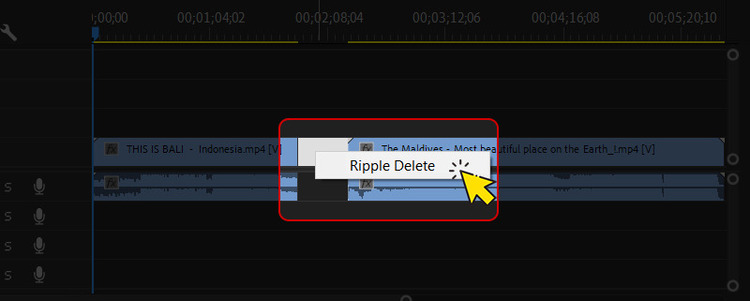
Cách thức chỉnh frame size trong Premiere cũng là một kỹ năng quan trọng bạn cần nắm được bên cạnh việc cắt ghép video bằng Adobe Premiere. Để thực hiện chỉnh frame size cho video, bạn có thể thực hiện theo trình tự 3 bước như sau:
Bước 1: Chọn đoạn video cần điều chỉnh trên Timeline của phần mềm. Đối với Timeline có nhiều đoạn video, việc chọn đúng đoạn cần chỉnh là quan trọng để đảm bảo hiệu lực chỉnh sửa không ảnh hưởng đến các đoạn khác.
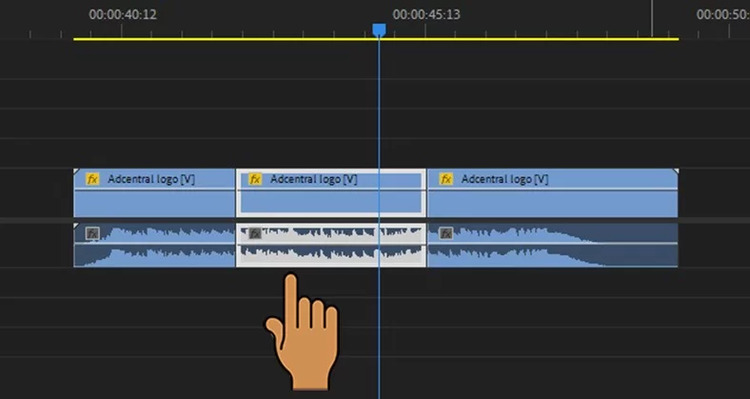
Bước 2: Chọn Menu Sequence sau đó chọn mục Sequence Setting.
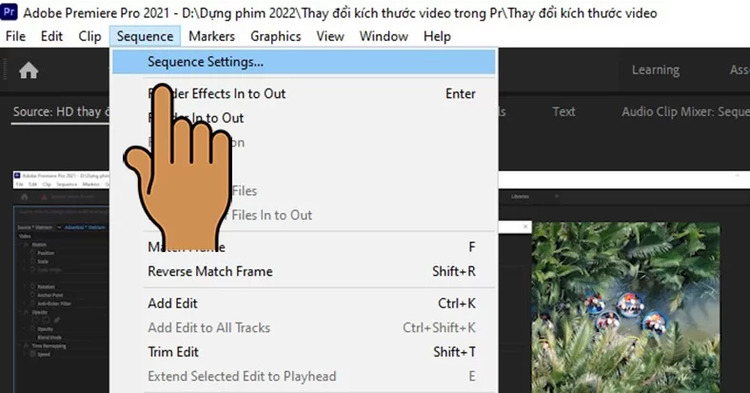
Bước 3: Trong hộp thoại xuất hiện, tại mục Frame Size, nhập kích thước chiều rộng và chiều cao bạn mong muốn. Trong hướng dẫn này, chúng tôi sẽ nhập kích thước 1920 cho chiều rộng và 1080 cho chiều cao. Sau đó, nhấp OK để hoàn tất. Lặp lại quy trình này cho các đoạn video khác cần điều chỉnh.
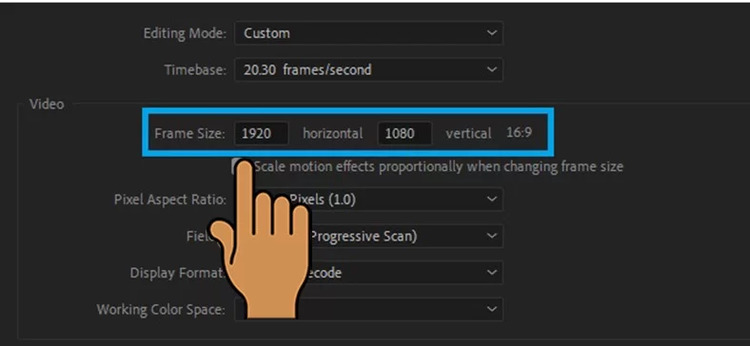
Như vậy chỉ với 3 bước đơn giản, bạn đã có thể chỉnh frame size trong Premiere siêu dễ dàng. Bạn hãy làm theo đúng trình tự các bước để có thể nhanh chóng hoàn tất quá trình chỉnh frame size cho video nhé!
Chắc hẳn đọc xong bài viết trên, bạn đã nắm rõ cách cắt ghép video bằng Adobe Premiere và chỉnh frame size video trên phần mềm đồ họa này. I Thủ Thuật hy vọng rằng với nội dung chia sẻ phía trên, bạn sẽ có thể tiến hành cắt ghép và chỉnh frame size trong Premiere dễ dàng. Chúc bạn thành công.

Đồ hoạ 09-01-2024
Cách xuất video trong Premiere như thế nào? Làm sao để xuất video trong Premiere đúng định dạng và kích thước mong muốn? Khi hoàn tất quá trình thiết kế và chỉnh sửa video, bạn cần tiến hành xuất video. Tuy vậy, điều này gây nhiều khó khăn đối người mới sử dụng phần mềm này. Hãy cùng I Thủ Thuật tìm hiểu các bước để xuất video nhanh chóng trong Premiere ngay sau đây nhé!
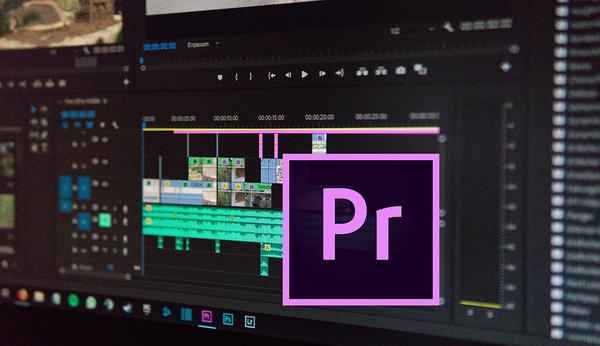
Đồ hoạ 09-01-2024
“Cách làm video bằng Premiere” là từ khóa được rất nhiều bạn quan tâm. Nếu bạn là người mới bắt đầu với phần mềm thiết kế và chỉnh sửa video chuyên nghiệp Adobe Premiere thì bạn không nên bỏ lỡ bài viết này. Cùng bắt đầu nào!
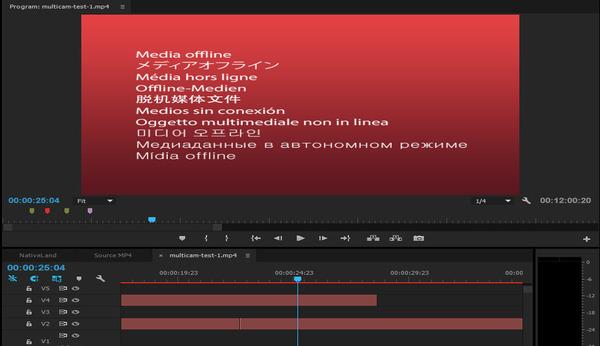
Đồ hoạ 08-01-2024
Lỗi media offline trong Premiere nguyên nhân do đâu? Làm như thế nào để sửa lỗi media offline trong Adobe Premiere nhanh chóng? Trong quá trình thiết kế, việc gặp phải lỗi media offline (media báo đỏ) khiến người dùng cảm thấy bối rối và không biết xử lý ra sao. Vậy, hãy cùng I Thủ Thuật tìm hiểu cách khắc phục nhanh chóng ngay sau đây nhé!
Liên Kết Hữu Ích
